Vse od operacijskega sistema Windows 8 lahko Windows izvaja različne vrste operacij zaustavitve. Poleg klasičnih operacij mirovanja in zaustavitve je Microsoft dodal še hibridno zaustavitev, imenovano 'Hitri zagon'. Hitri zagon združuje mirovanje jedra OS in odjavo. Tako zmanjša čas naslednjega zagona, tako da operacijskemu sistemu omogoči bistveno hitrejši zagon, hkrati pa se prijavi v novo uporabniško sejo. Če vas zanima, kakšna je bila vrsta zaustavitve vašega zadnjega operacijskega sistema (hiter zagon, običajna zaustavitev ali mirovanje), si oglejte te informacije v sistemu Windows 10.
Če ti onemogočil Hitri zagon , potem imate samo dve možnosti - običajno (polno) ugasniti in prezimovanje . Na žalost včasih hitri zagon povzroči težave z gonilniki, zato nekatere naprave morda ne bodo delovale pravilno.
Če želite preveriti, ali je zadnji zagon sistema Windows 10 je bil iz hitrega zagona, običajnega izklopa ali mirovanja , morate narediti naslednje:
- Odprite PowerShell .
- Vnesite ali prilepite naslednji ukaz:
Get-WinEvent -ProviderName Microsoft-Windows-Kernel-boot -MaxEvents 10 | Where-Object {$ _. Message -like “Tip zagona *”};Pritisnite Enter, da ga izvedete.
- Dobili boste naslednji izhod:
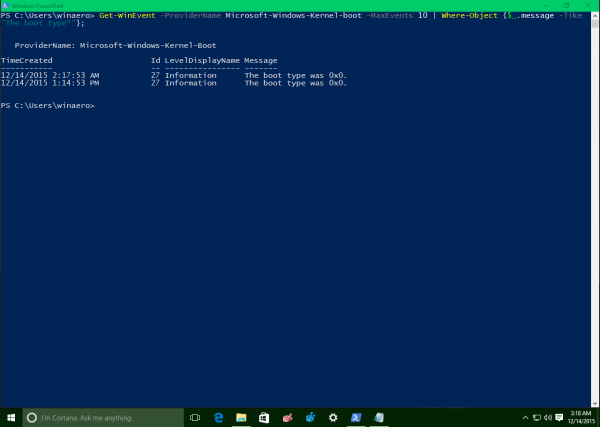 Za neangleški OS uporabite naslednji ukaz (zahvaljujoč našemu bralcuTony):
Za neangleški OS uporabite naslednji ukaz (zahvaljujoč našemu bralcuTony):Get-WinEvent -ProviderName Microsoft-Windows-Kernel-boot -MaxEvents 10 | Where-Object {$ _. Id -like “27”};
Oglejte si stolpec »Sporočilo«. Njegova vrednost označuje vrsto izklopa, s katerega se je zagnal Windows 10. To je niz, ki je videti takole:
Vrsta zagona je bila
Šestnajstiška vrednost ima lahko enega od naslednjih pomenov:
- 0x0 - Windows 10 se je zagnal po popolni zaustavitvi.
- 0x1 - Windows 10 se je zagnal po hibridnem izklopu.
- 0x2 - Windows 10 je bil spet v stanju mirovanja.
To je to.

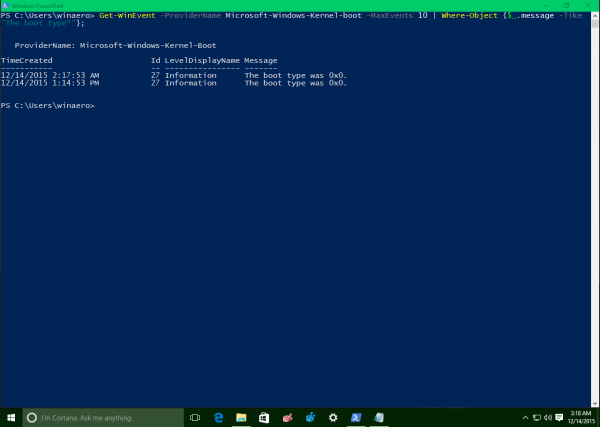 Za neangleški OS uporabite naslednji ukaz (zahvaljujoč našemu bralcuTony):
Za neangleški OS uporabite naslednji ukaz (zahvaljujoč našemu bralcuTony):




![Kako kopirati vrednosti v Excelu [ne formula]](https://www.macspots.com/img/microsoft-office/81/how-copy-values-excel.jpg)


